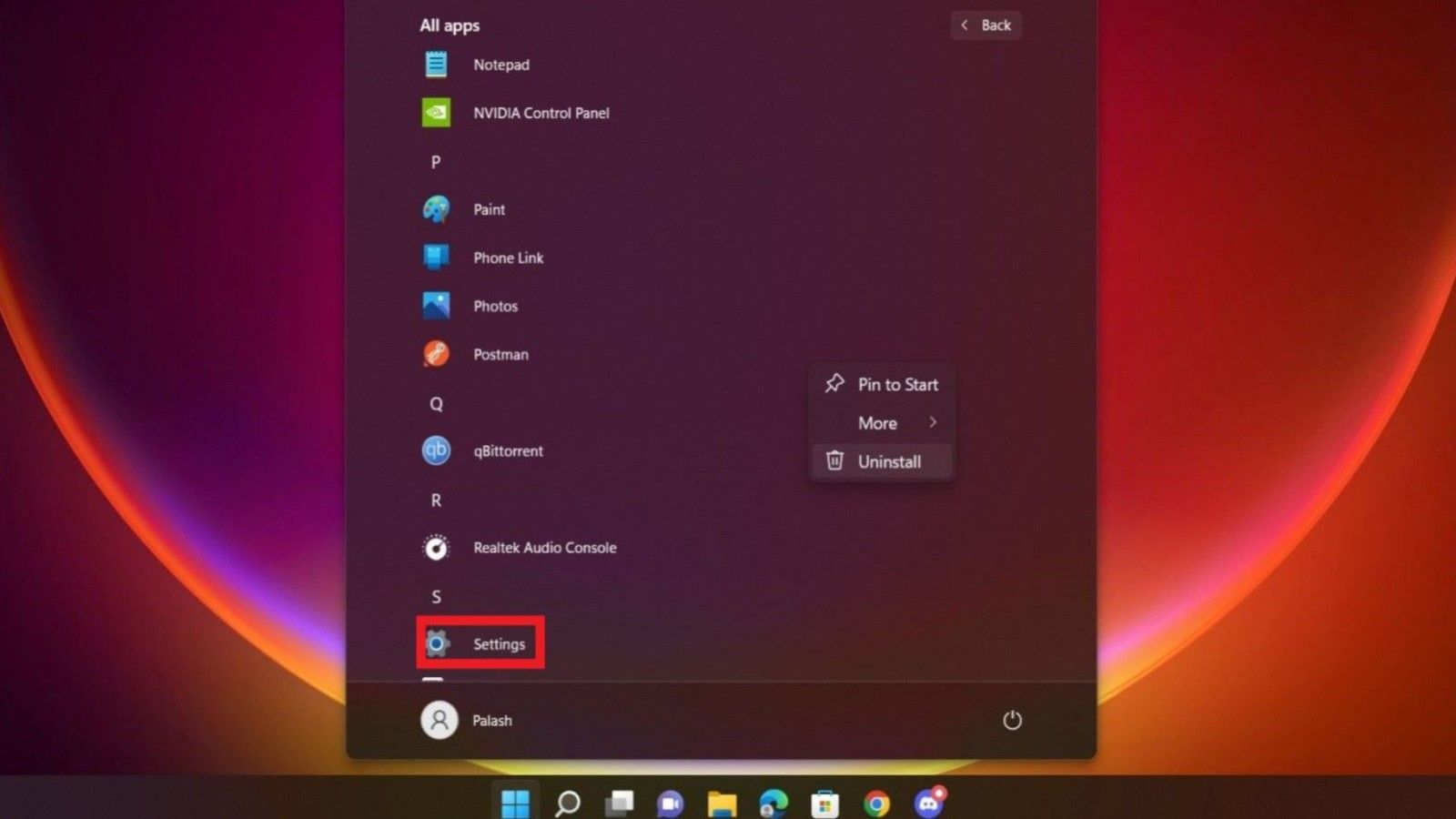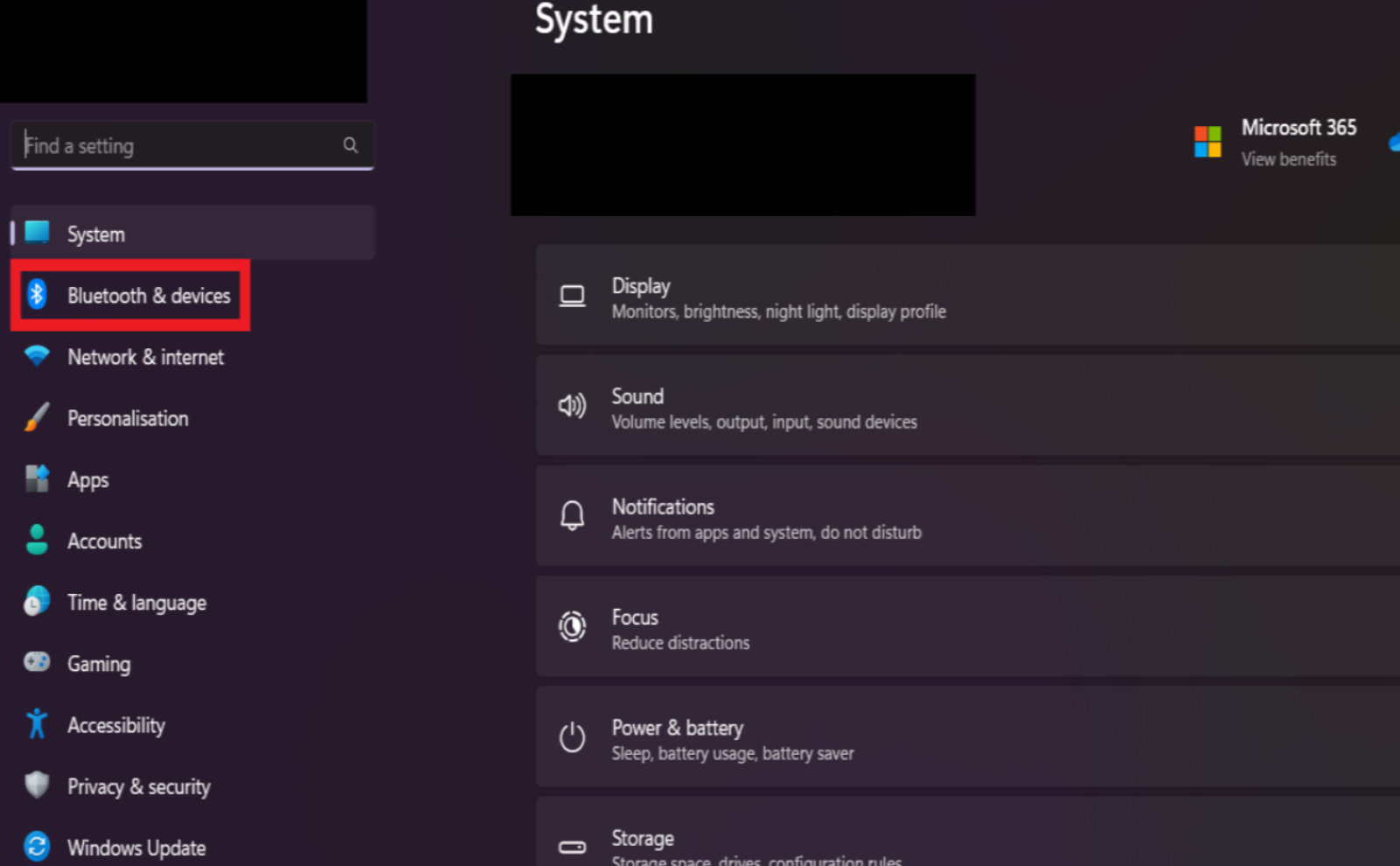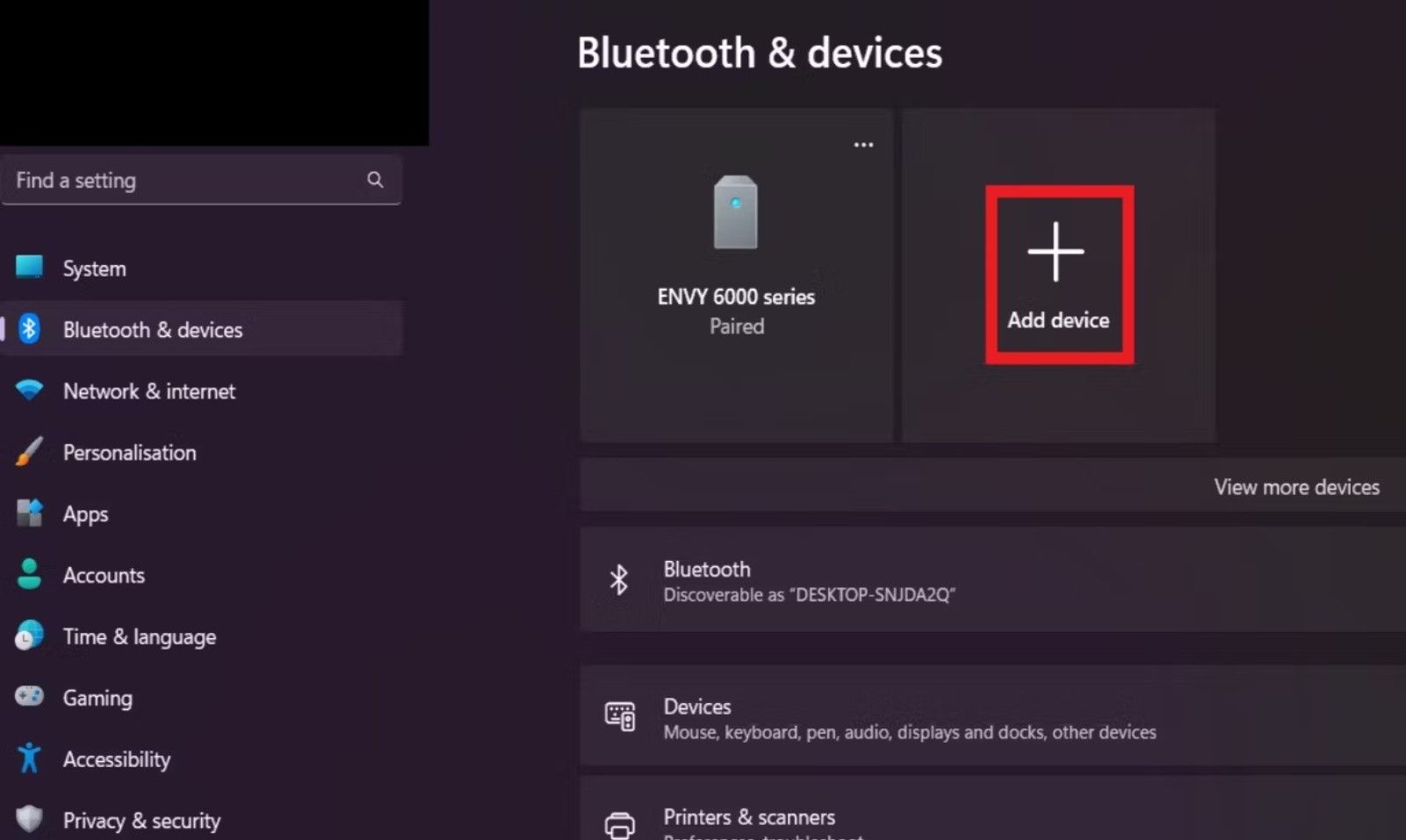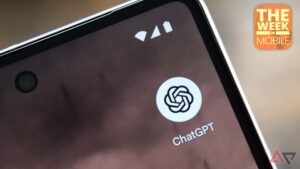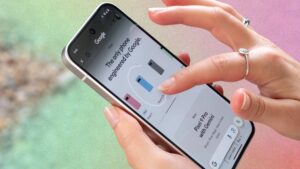O controlador do Xbox sempre se destacou como hardware de qualidade, fornecendo uma interface mais elegante e um design cada vez mais ergonômico a cada geração de console, com o controlador da Série X implementando velocidade de entrada sem fio e feedback aprimorados. Da latência superior ao elegante D-pad de pressão diagonal, os principais gamepads da Microsoft estão melhores do que nunca para jogadores sérios e casuais.
Mas e se você quiser levar consigo aquele controlador exemplar ao jogar jogos incompatíveis com um console Xbox? Bem, você está com sorte, os melhores controladores de console modernos do mercado têm opções de conectividade sem fio que permitem o uso em outros dispositivos, como PCs com Windows 11, iOS e até mesmo os melhores tablets Android. Os melhores jogos Android da Play Store com suporte para gamepad podem ser uma experiência totalmente nova usando um controlador Xbox, e conectar-se é muito fácil. Aqui está o que fazer.
Como conectar seu controlador sem fio Xbox a um Xbox
O processo padrão de conexão do controlador Xbox sem fio a um console Xbox é simples. Você não precisa de nenhum hardware adicional para conectar, embora seja recomendado ter um cabo de carregamento por conveniência. Tudo que você precisa é do seu controlador Xbox sem fio e do seu Xbox Series X ligado. Veja o que fazer.
- Pressione o grande Logotipo do Xbox na frente do seu Xbox. Isso fará com que o botão inicie piscando.
- Quando o botão se torna um luz constantea consola é ligadas.
- Pressione e segure o botão grande do logotipo do Xbox em seu Controlador sem fio Xbox. Isso irá ligá-lo.
- Pressione e segure o botão pequeno localizado na parte superior do controlador, próximo à porta de carregamento. Assim que começar a piscar, o controlador estará em modo de emparelhamento.
- aperte o botão de emparelhamento no fundo do seu Xboxfica ao lado do Porta de carregamento USB.
- Assim que a luz piscante em seu controlador parar de piscar e permanecer acesa, ele estará conectado ao seu Xbox.
Como conectar seu Xbox Wireless Controller a um dispositivo Android
Conectar o controlador do Xbox a outros dispositivos pode ser um pouco mais complicado, mas nada que você não consiga resolver. Você precisará de um dispositivo Android totalmente carregado e com a função Bluetooth ativada. Tenha em mente que o mapeamento de controle para determinados aplicativos, como emuladores, pode ser editado para conveniência do jogador.
- Repita as etapas no topo da página para ligar o seu Controlador sem fio Xbox e coloque-o em Modo de emparelhamento.
- Nas suas Dispositivo Androidnavegue até o Configurações aplicativo e toque Conexões.
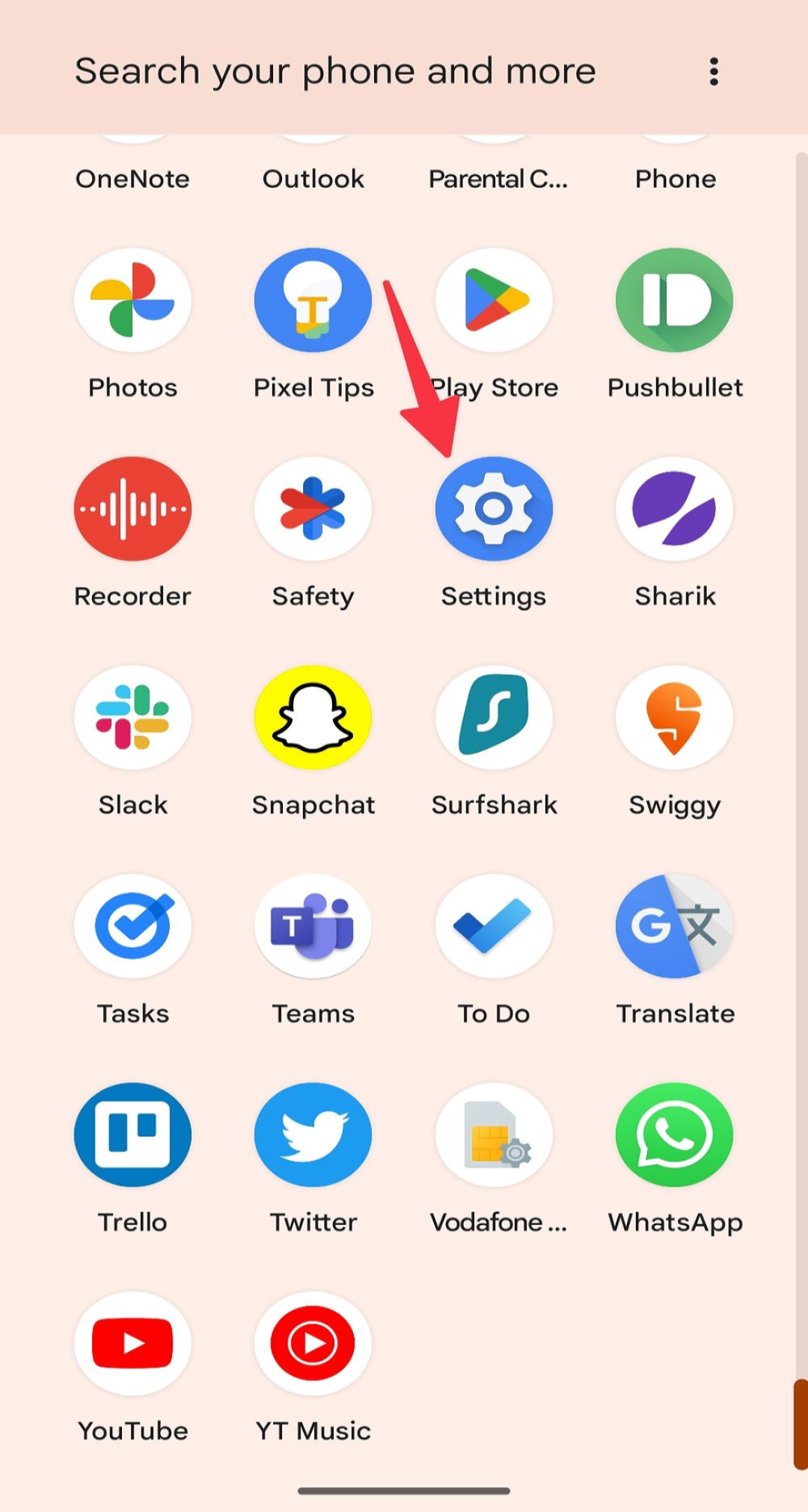
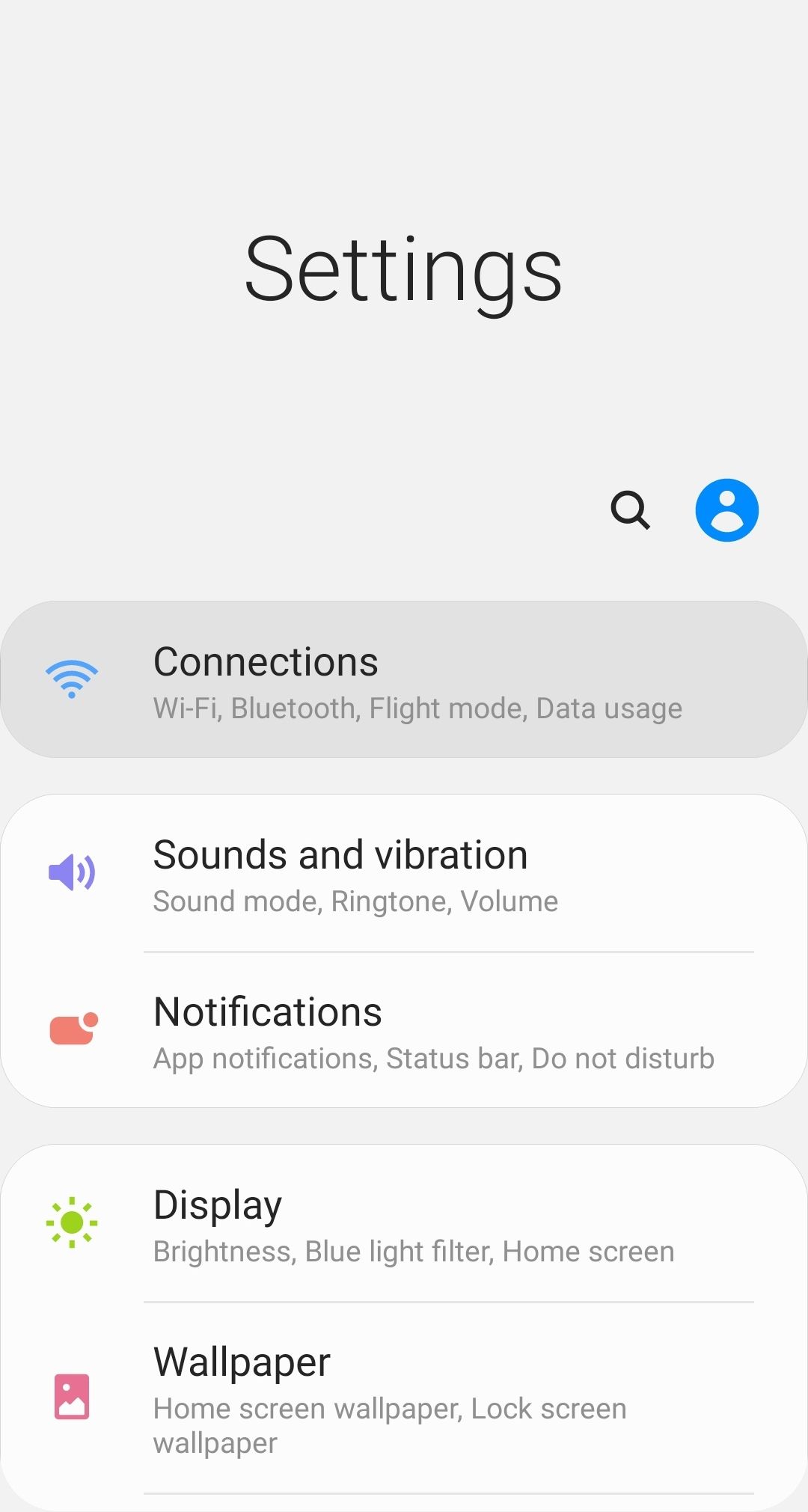
- Tocar Bluetooth para trazer à tona o Menu Bluetooth. Alterne o seu dispositivo Função Bluetooth tocando no barra de alternância azul no topo da tela.
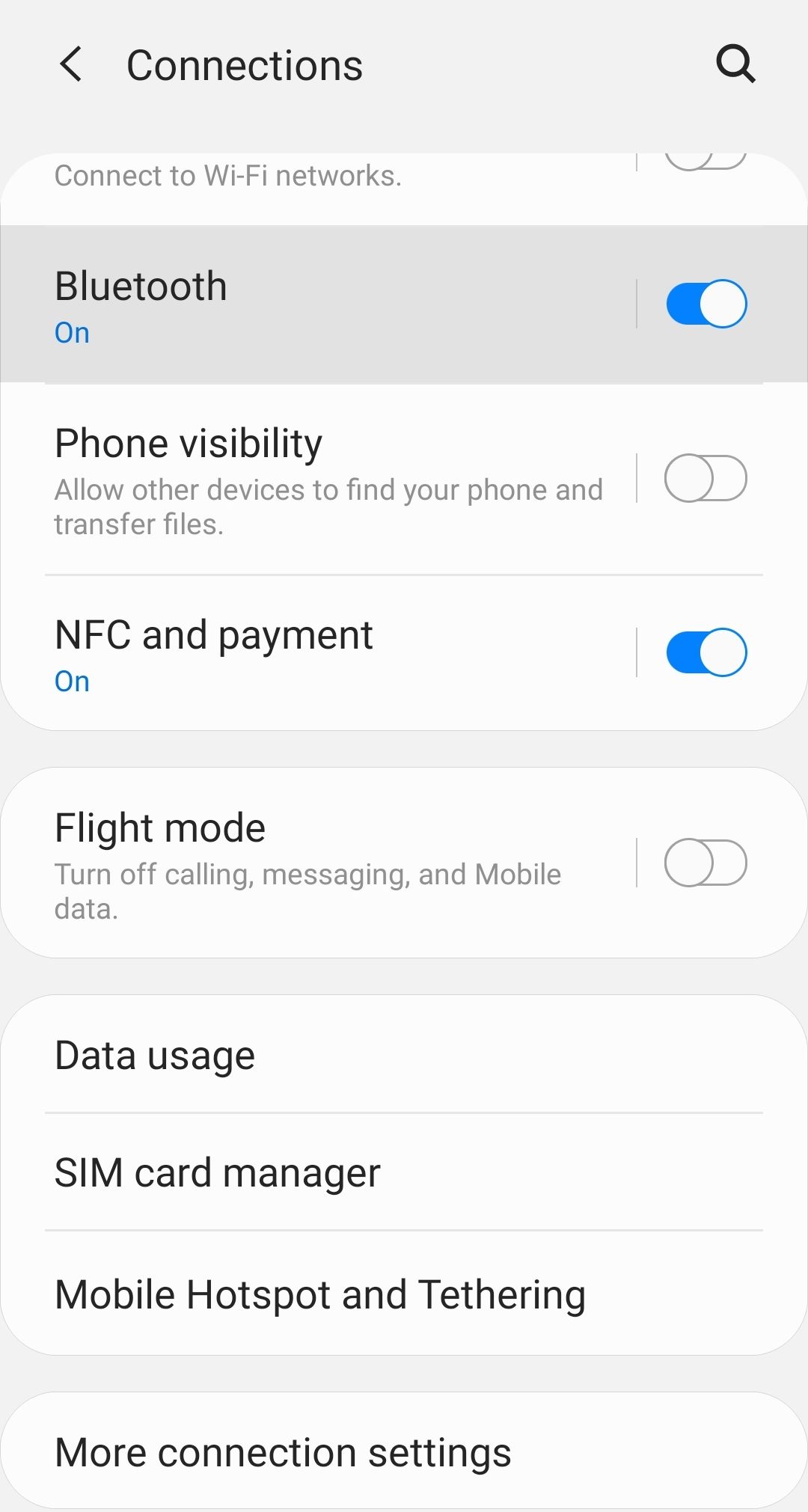
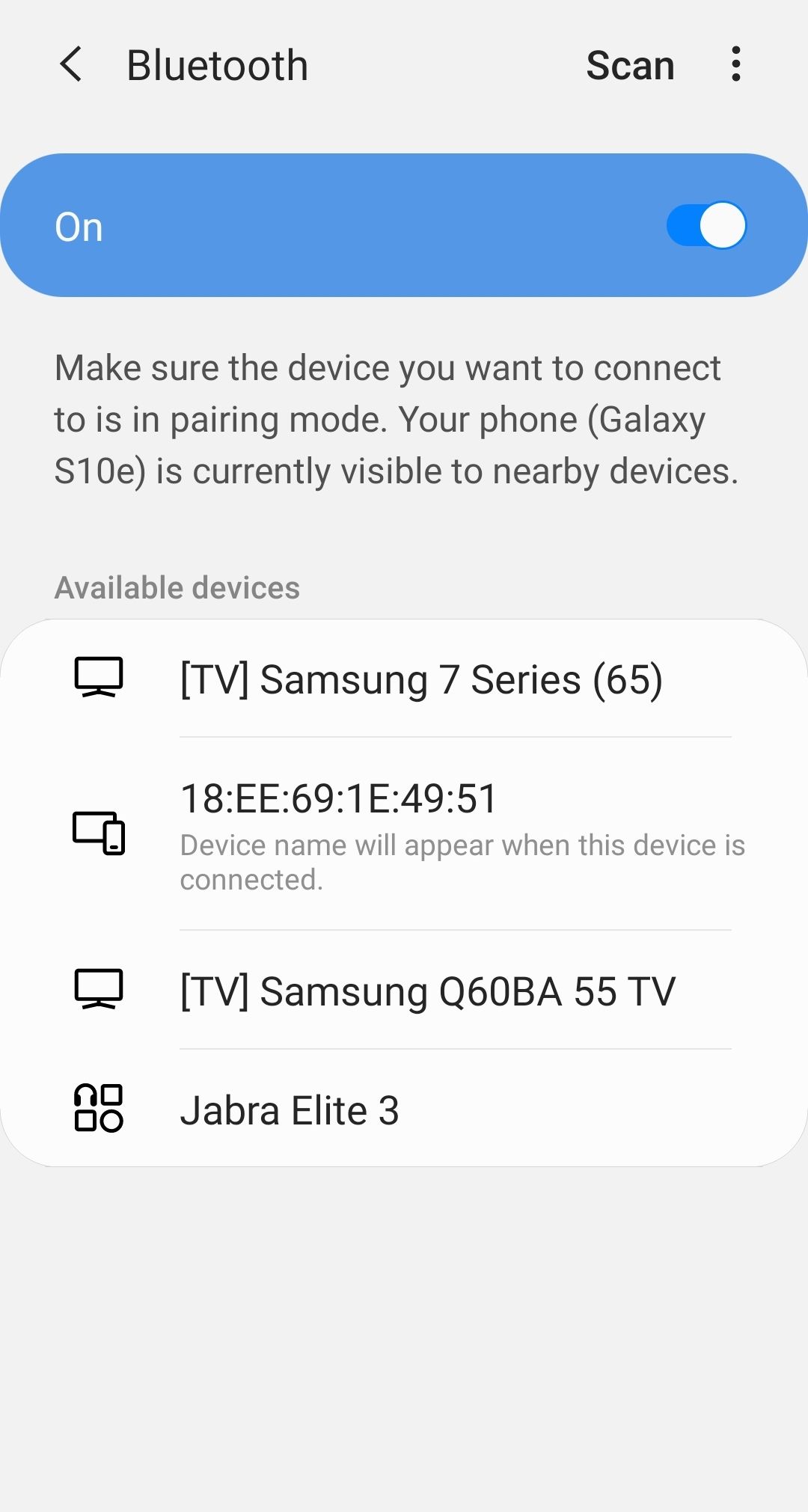
- Se em modo de emparelhamentoseu Controlador sem fio Xbox deve aparecer abaixo Dispositivos disponíveis.
- Toque em nome do controlador e espere alguns segundos, o controlador será então conectado para o seu Dispositivo Android.
Como conectar seu controlador sem fio Xbox ao Windows 11
Conectar-se a um PC com um controlador Xbox já é possível há muito tempo, e este caso não é exceção. Os mesmos princípios detalhados na seção Android se aplicam aqui. Você só precisa de um dispositivo de PC ligado com Bluetooth ativado e seu controlador Xbox sem fio.
- Repita as etapas anteriores para ligar o seu Controlador Xbox e coloque-o em Modo de emparelhamento.
- Nas suas Área de trabalho do Windows 11navegue até o botão de início. Clique nele para abrir seu menu Iniciar e clique Configurações.
- Navegar para Bluetooth e outros dispositivos e clique nele. Certifique-se de que seu Bluetooth é ligado.
- Clique Adicionar Dispositivo. Seu PC começará a procurar por dispositivos próximos Dispositivos Bluetooth.
- Selecione Controlador sem fio Xbox para conectar o controlador para o seu PC com Windows.
Como conectar seu Xbox Wireless Controller a um dispositivo iOS
Assim como antes, o controlador do Xbox pode se conectar facilmente a qualquer dispositivo iOS compatível com Bluetooth ativado.
- Repita as etapas no topo da página para ligar seu Controlador sem fio Xbox e coloque-o em Modo de emparelhamento.
- Navegue e toque no Aplicativo de configurações Nas suas dispositivo iOS.
- Tocar Bluetooth para trazer à tona um lista de dispositivos disponíveis.
- Tocar Controlador sem fio Xbox para conectar o controlador para o seu dispositivo iOS.
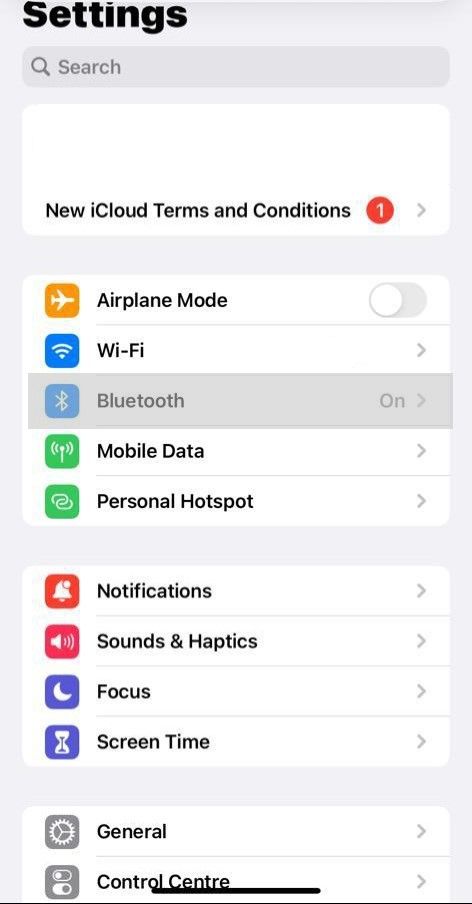
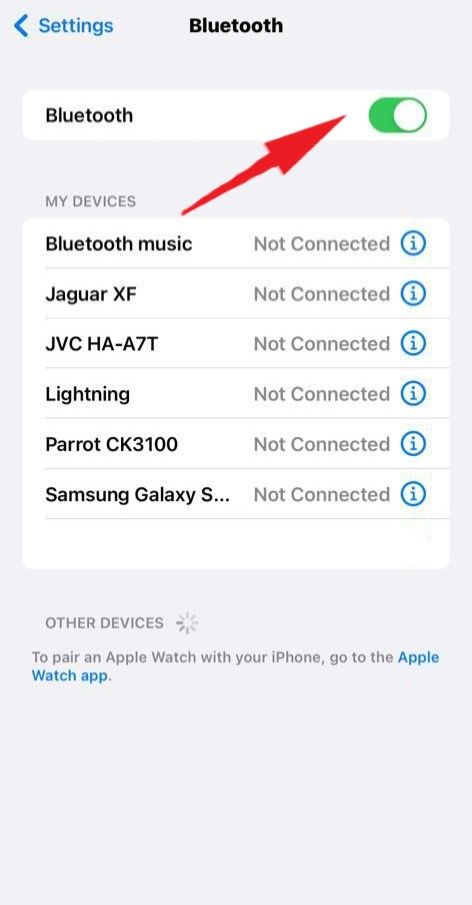
Agora você pode mostrar suas habilidades no Xbox Wireless Controller em vários dispositivos
Embora a Microsoft tenha ótimos estúdios e títulos sob seu comando, é improvável que eles tenham tudo o que você deseja em um único console e os usuários não devem se sentir presos a um único dispositivo; sem mencionar que um Xbox não é exatamente conveniente para transportar. Um controlador Xbox é muito mais adequado para uso em vários dispositivos, desbloqueando um nível de qualidade de jogo e conveniência igual aos melhores telefones para jogos Android.
Conectar um controlador Xbox sem fio também oferece um bom compromisso entre interfaces de toque e configurações de teclado físico, proporcionando precisão maravilhosa e entradas instantâneas, ao mesmo tempo que mantém o design sucinto e descomplicado. Os controladores Android de última geração são ótimos para entusiastas de dispositivos portáteis, mas os controladores Xbox abrem um mundo totalmente novo de design intuitivo e capacidade de resposta avançada. Sincronize-se e curta os jogos que você adora com a jogabilidade superior de um controle Xbox sem fio.